win11怎么设置电脑时间显示秒 Win11怎么设置系统时间显示秒
更新时间:2024-11-18 10:58:12作者:yang
Win11系统的时间显示设置功能非常方便,用户可以根据个人喜好来调整时间显示的方式,如果想要让系统时间显示秒,只需要简单的操作就可以实现。在Win11系统中,用户可以通过系统设置中的日期和时间选项来进行调整,找到更改日期和时间格式选项,然后在时间格式中选择长时间,即可实现系统时间显示秒的设置。这样一来用户就可以清晰地看到当前的精确时间,方便实用。Win11系统的时间显示设置功能确实为用户提供了更加个性化的体验,让用户可以根据自己的需求来进行调整,提升了系统的实用性和便利性。
具体步骤:
1.鼠标右键点击电脑桌面,点击打开个性化。
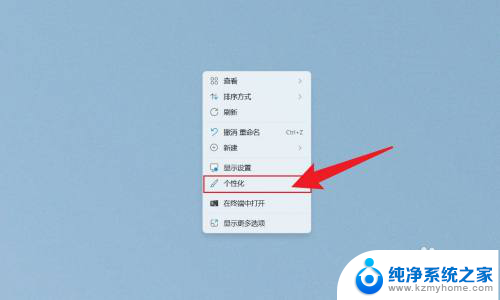
2.在打开的个性化界面中,点击任务栏。
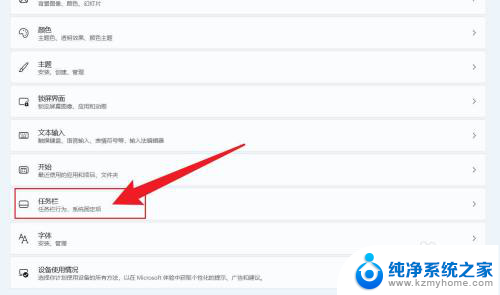
3.在展开的选项中,点击任务栏行为。
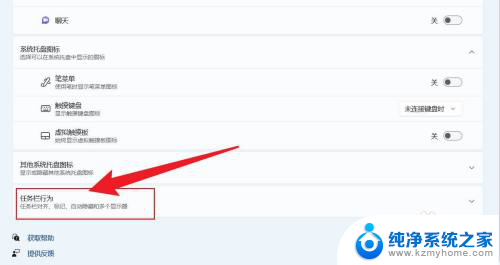
4.找到在系统托盘时钟中显示秒数,把它勾选上即可。
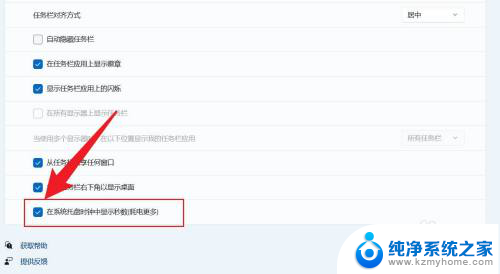
以上就是win11怎么设置电脑时间显示秒的全部内容,还有不懂得用户就可以根据小编的方法来操作吧,希望能够帮助到大家。
win11怎么设置电脑时间显示秒 Win11怎么设置系统时间显示秒相关教程
- win11时间显示秒和星期 Win11怎么设置系统时间显示秒数
- win11怎么显示带秒的时间 Win11如何设置时间显示秒
- win11时间显示到秒怎么设置 Win11如何将时间显示设置为秒
- win11时间显示秒设置 Win11怎么设置显示时间带秒
- win11系统如何时间显示秒 Win11如何设置时间显示秒
- win11电脑时间如何显示秒 Win11怎么设置任务栏时间显示秒
- win11时间怎么显示秒数 Win11系统时间显示秒数调整教程
- win11显示 秒 调整日期和时间 Win11时间显示秒怎么设置
- 如何让win11时间显示秒数 Win11系统时间怎么显示秒数
- win11如何设置时间显示秒数 Win11怎么开启时间秒显示功能
- windows11截屏都哪去了 win11截图保存位置
- win11开始放左边 win11任务栏开始键左边设置教程
- windows11系统硬盘 windows11系统新装硬盘格式化步骤
- 电脑怎么打开管理员权限win11 Windows11如何打开管理员权限
- win11电脑edge浏览器都打不开 win11edge浏览器打不开错误解决方法
- win11怎么设置账户头像 Win11账户头像怎么调整
win11系统教程推荐
- 1 windows11截屏都哪去了 win11截图保存位置
- 2 win11开始放左边 win11任务栏开始键左边设置教程
- 3 windows11系统硬盘 windows11系统新装硬盘格式化步骤
- 4 win11电脑edge浏览器都打不开 win11edge浏览器打不开错误解决方法
- 5 win11怎么设置账户头像 Win11账户头像怎么调整
- 6 win11总是弹出广告 Windows11 广告弹窗关闭教程
- 7 win11下面图标怎么不合并 win11任务栏图标不合并显示设置步骤
- 8 windows11开始怎么移到左边 Win11如何调整开始菜单位置
- 9 win11桌面一直在闪 Windows11桌面一直闪动怎么解决
- 10 win11快捷开摄像头 如何在电脑上打开摄像头